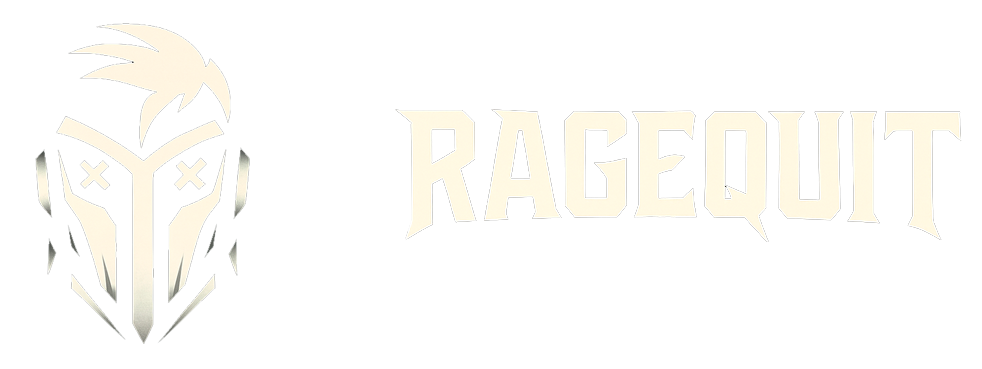La franquicia Battlefield siempre ha sido conocida por sus gráficos de alta calidad y Campo de batalla 6 no es diferente. En el lanzamiento de Battlefield 6, el juego estaba bastante bien optimizado, pero también presenta muchos gráficos intensos que pueden hacer que sea difícil lograr una alta velocidad de fotogramas. Tendrás que utilizar la mejor configuración de gráficos si quieres mantener tus fotogramas por segundo objetivo y tener una experiencia fluida.
Afortunadamente, ahí es donde entramos nosotros. Enumeraremos cada una de las configuraciones de gráficos para PC en Battlefield 6 y te informaremos en qué debes configurar cada una. Esto no sólo te brindará un juego atractivo, sino que también te permitirá jugar a un FPS alto y aprovechar al máximo tu PC.
La mejor configuración de gráficos en Battlefield 6
Para comenzar con la configuración de gráficos, ve a la pantalla del menú principal en Battlefield 6 y haz clic en el icono de engranaje en la parte superior de la pantalla. Desde aquí, haz clic en la sección “Gráficos” en el lado izquierdo de la pantalla.
Aquí podrás cambiar todas las configuraciones generales de gráficos, incluida la elección de la resolución a la que juegas y en qué monitor aparece Battlefield 6. Estas configuraciones serán más personales para cada jugador, pero puedes encontrar una lista de nuestras mejores configuraciones para el menú de gráficos general a continuación:
Gráficos
- Calidad de gráficos: personalizado
- Brillo: 50-60
- Nitidez: 75
Cámara
- Campo de visión: 110-115
- Campo de visión del vehículo en tercera persona: 83
- Campo de visión del arma: amplio
- Desenfoque de movimiento mundial: 0
- Desenfoque de movimiento del arma: 0
- Cantidad de movimiento de la cámara: 20
- Aberración cromática: desactivada
- Viñeta: desactivada
- Grano de película: desactivado
Mostrar
- Modo de pantalla completa: sin bordes o pantalla completa
- Dispositivo de pantalla completa: su monitor preferido
- Resolución de pantalla completa: tu resolución preferida del monitor que estás usando
- Relación de aspecto: Automático
- Frecuencia de actualización: Hz máximos de su monitor
- Sincronización vertical: desactivada
Hay otras secciones más abajo en el menú de gráficos, pero sólo se relacionan con su HUD. Cámbielos como mejor le parezca, pero puede dejarlos como están en su mayor parte.
Continuando, si regresa a la sección Gráficos del menú, puede hacer clic en “GRÁFICOS” para modificar cada configuración individual. Esto te permite aumentar o disminuir la fidelidad gráfica de Battlefield 6 cambiando las configuraciones que tienen un impacto alto o bajo en el rendimiento de tu PC.
Puede ver una lista completa de estas configuraciones y cómo deben configurarse a continuación:
Configuración gráfica
- Calidad de textura: Alta
- Filtrado de texturas: alto
- Calidad de la malla: Baja
- Calidad del terreno: baja
- Calidad del sotobosque: baja
- Calidad de efectos: baja
- Calidad volumétrica: baja
- Calidad de iluminación: baja
- Calidad de luces y sombras locales: baja
- Calidad de la sombra solar: baja
- Filtrado de sombras: PCF
- Calidad de reflexión: baja
- Reflejos en el espacio de la pantalla: desactivados
- Calidad de posprocesamiento: baja
- Espacio de pantalla AO y GI: desactivado
- Cantidad de objetos de alta fidelidad: media

Naturalmente, si desea la mayor cantidad de fotogramas por segundo posible, simplemente establezca cada configuración en su valor más bajo. Nuestras configuraciones aún te brindarán una velocidad de fotogramas decente, pero también mantienen alta la fidelidad gráfica de tu juego para que puedas ver objetos y enemigos con mayor claridad.
Finalmente, salga de la configuración de “GRÁFICOS” y mire justo debajo de las configuraciones de “Brillo” y “Nitidez” en el menú de gráficos. Aquí verá una opción llamada “AVANZADO”. Haga clic en él y accederá a un nuevo menú donde podrá cambiar la ampliación y otras opciones de rendimiento. Mire a continuación la configuración óptima en este menú:
Configuración avanzada
- Escala de resolución fija: 100
- Limitador de velocidad de fotogramas: activado y configurado en su frecuencia de actualización máxima (160,144, 240, etc.)
- Nvidia Reflex de baja latencia: habilitada o habilitada + Boost
- Use Habilitado si su GPU es mejor que su CPU y use Habilitado + Boost si su CPU es mejor que su GPU
- Técnica de ampliación: DLSS para usuarios de Nvidia / FSR para usuarios de AMD
- Calidad mejorada: calidad para mejores imágenes, rendimiento/ultra rendimiento para el FPS más alto
- Generación de cuadros Nvidia: desactivado (agrega demasiado retraso de entrada)
- Representación de cuadros futuros: desactivada
- Superposición de rendimiento: desactivada

Tu elección de ampliación depende de la marca de tu tarjeta gráfica y de si quieres ejecutar Battlefield 6 en una resolución nativa. También puedes ejecutar Nvidia Frame Generation si tienes una GPU RTX capaz, pero el retraso de entrada adicional es notable, por lo que tendrás que decidir si los fotogramas adicionales valen la pena.
Con eso, hemos cubierto todas las configuraciones de gráficos disponibles. Si desea seguir personalizando su configuración, asegúrese de consultar nuestra guía en el mejores configuraciones del controlador en Battlefield 6.